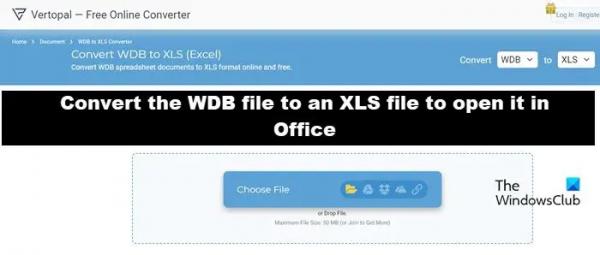При копировании содержимого из листа Excel некоторые пользователи получили сообщение об ошибке «Проблема с буфером обмена», но вы все равно можете вставить свое содержимое в эту книгу. Эта ошибка предотвращает копирование содержимого в буфер обмена, из-за чего пользователи не могут вставлять его в другие приложения. Если вы попали в такую ситуацию, вам помогут решения, представленные в этой статье.
Возникла проблема с буфером обмена, но вы все равно можете вставить содержимое в эту книгу.
Если вы не можете скопировать содержимое из Excel из-за «Возникла проблема с буфером обмена, но вы все равно можете вставить содержимое в эту книгу.», используйте исправления, представленные ниже.
- Очистите историю буфера обмена
- Закройте все остальные приложения и повторите попытку.
- Отключить предварительный просмотр в реальном времени
- Отключить функции Linkedin
- Отключить надстройки
- Устранение неполадок в состоянии чистой загрузки
- Ремонтное бюро
Ниже мы подробно объяснили все эти исправления.
Программы для Windows, мобильные приложения, игры — ВСЁ БЕСПЛАТНО, в нашем закрытом телеграмм канале — Подписывайтесь:)
1) Очистите историю буфера обмена.
В сообщении об ошибке говорится, что возникла проблема с буфером обмена. Поэтому первым делом необходимо решить проблему, связанную с буфером обмена. Обычно проблемы с буфером обмена решаются путем удаления истории буфера обмена. Здесь вам придется сделать то же самое. Очистите историю буфера обмена и посмотрите, поможет ли это. Очистить историю буфера обмена легко. Нажмите клавиши Win + V, чтобы открыть буфер обмена, затем нажмите кнопку «Очистить», чтобы удалить всю историю буфера обмена.

Если очистка истории буфера обмена не помогает, мы предлагаем вам отключить и снова включить буфер обмена.
2) Закройте все остальные приложения и повторите попытку.
Также возможно, что другие приложения, работающие в вашей системе, используют буфер обмена. Закройте все приложения, открытые параллельно с Microsoft Excel, и проверьте, сохраняется ли ошибка. Некоторые пользователи сообщили, что ошибка возникла из-за Проводника Windows. Закрытие проводника Windows устранило ошибку.
Мы также предлагаем вам перезапустить Проводник Windows. Для этого выполните действия, указанные ниже:

- Откройте диспетчер задач.
- Выберите вкладку «Процессы».
- Прокрутите вниз и найдите Проводник Windows.
- Щелкните правой кнопкой мыши Проводник Windows и выберите «Перезагрузить».
3) Отключить предварительный просмотр в реальном времени
Многие пользователи сообщили, что отключение функции предварительного просмотра в реальном времени в Excel устранило эту ошибку. Вам тоже стоит попробовать это. Действия по отключению предварительного просмотра в реальном времени описаны ниже:

- Откройте файл Excel.
- Перейдите в «Файл > Параметры».
- Выберите вкладку «Общие» слева.
- Снимите флажок «Включить предварительный просмотр в реальном времени» в разделе «Параметры пользовательского интерфейса» справа.
- Нажмите ОК, чтобы сохранить изменения.
Перезапустите Excel и посмотрите, устранена ли проблема или нет.
4) Отключите функции Linkedin
Если отключение предварительного просмотра в реальном времени не помогло, отключение функции Linkedin в Excel может решить эту проблему. Следующие шаги помогут вам в этом:

- Откройте книгу Excel.
- Перейдите в «Файл > Параметры».
- Выберите вкладку «Общие» слева.
- Прокрутите вниз и снимите флажок «Включить функции Linkedin в моих приложениях Office» в разделе «Функции Linkedin» справа.
- Нажмите ОК, чтобы сохранить изменения.
Перезапустите Excel и посмотрите, сможете ли вы скопировать содержимое в буфер обмена или нет.
5) Отключить надстройки
Если проблема не устранена, возможно, проблема вызвана установленной надстройкой. Проверить это можно, отключив надстройки в Excel одну за другой. Следуйте инструкциям ниже:

- Откройте файл Excel.
- Перейдите в «Файл > Параметры».
- Выберите Надстройки слева.
- Теперь выберите «Надстройки COM» в раскрывающемся списке «Управление» справа и нажмите «Перейти».
- Если надстройка включена, соответствующий флажок установлен. Теперь снимите один из флажков, чтобы отключить эту надстройку, и нажмите «ОК».
- Перезапустите Эксель.
Проверьте, сохраняется ли проблема. Если да, отключите другую надстройку. Повторяйте процедуру, пока проблема не исчезнет. Если после отключения всех надстроек проблема не устранена, значит, ни одна из надстроек не вызывает эту проблему. Причина проблемы кроется в другом.
6) Устранение неполадок в состоянии чистой загрузки
Фоновое приложение или служба также могут быть причиной этой проблемы. Чтобы проверить это, вам необходимо устранить неполадки в состоянии чистой загрузки. После входа в состояние чистой загрузки откройте Microsoft Excel, чтобы проверить, можете ли вы скопировать содержимое из файла Excel или нет. Если сообщение об ошибке не появляется при копировании содержимого из Excel, фоновое приложение или служба конфликтует с Microsoft Excel и вызывает это сообщение об ошибке.

В состоянии «Чистая загрузка» все фоновые приложения отключены. Теперь включите их один за другим и перезагружайте компьютер каждый раз, когда включаете приложение. После перезагрузки компьютера проверьте состояние проблемы. Если ошибка возникает, виновником является приложение, которое вы только что включили. Теперь вы можете удалить это приложение. Вы можете выполнить тот же процесс, чтобы обнаружить проблемную стороннюю службу.
7) Ремонтное бюро
Если ни одно из вышеперечисленных исправлений не помогло, последним средством является восстановление Office. Выполните онлайн-ремонт.
Читайте: Все объединенные ячейки должны быть одинакового размера.
Почему возникла проблема с буфером обмена, но вы все равно можете вставить в Excel?
Если Excel отображает сообщение «Проблема с буфером обмена, но вы все равно можете вставить Excel» при копировании содержимого, возможно, другое приложение конфликтует с Excel. В этом случае необходимо найти проблемное приложение в состоянии «Чистая загрузка». Также возможно, что установленная надстройка вызывает эту проблему.
Как решить проблему с буфером обмена в Excel?
В Excel вы можете увидеть различные ошибки буфера обмена, например, нам не удалось освободить место в буфере обмена. Прежде всего проверьте, не вызывает ли проблема какая-либо установленная надстройка или нет. Ошибки буфера обмена в Excel также возникают, если другое приложение использует буфер обмена. Следовательно, может помочь устранение неполадок в состоянии «Чистая загрузка».
Вот и все. Надеюсь, это поможет.
Читать далее: Невозможно открыть буфер обмена в Excel.